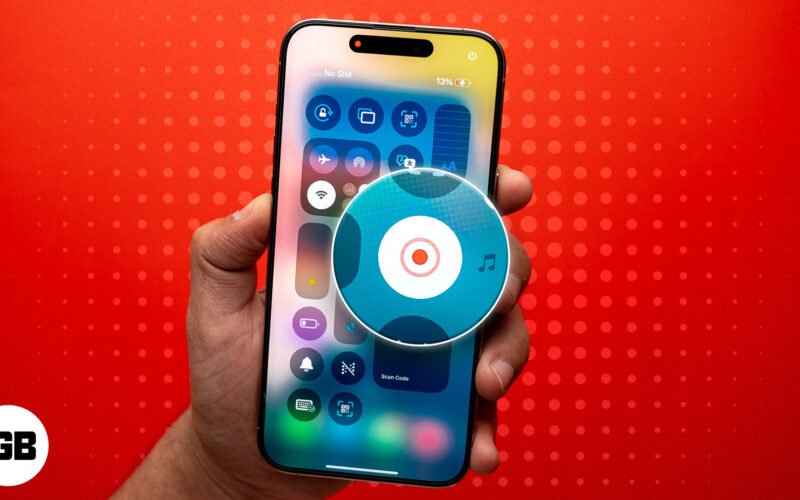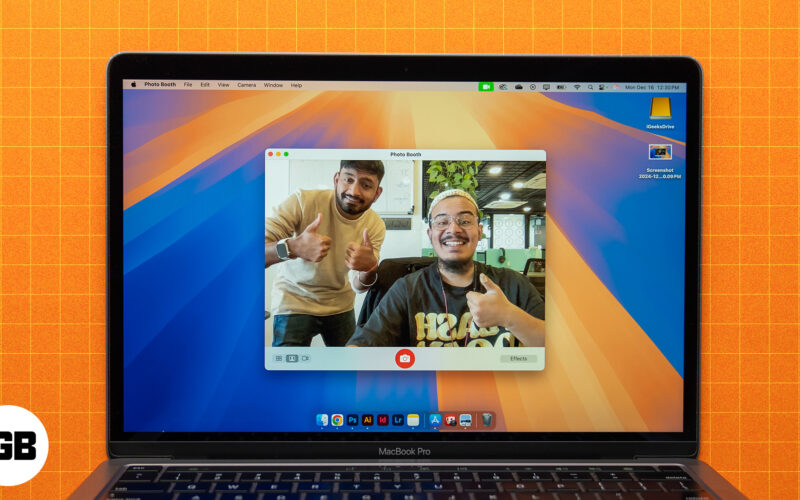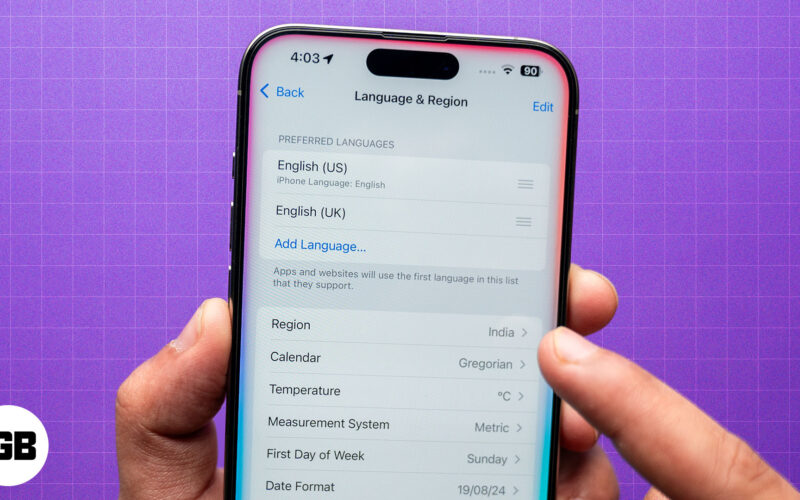Η Apple έχει ενσωματώσει επίσημα το ChatGPT του OpenAI στο οικοσύστημά της με το iOS 18.2, επιτρέποντάς σας να χρησιμοποιείτε το ChatGPT στο iPhone σας, ακόμη και χωρίς την αποκλειστική εφαρμογή. Επιπλέον, όταν συνδυάζεται με το Apple Intelligence, μπορείτε να χρησιμοποιήσετε την ενσωμάτωση ChatGPT για να συνθέσετε κείμενο ή εικόνες ή να μάθετε περισσότερα για τα αντικείμενα και τα μέρη γύρω σας μέσω της Visual Intelligence. Εδώ είναι όλα όσα πρέπει να γνωρίζετε για να χρησιμοποιήσετε το ChatGPT σε iPhone με iOS 18.2 ή μεταγενέστερη έκδοση.
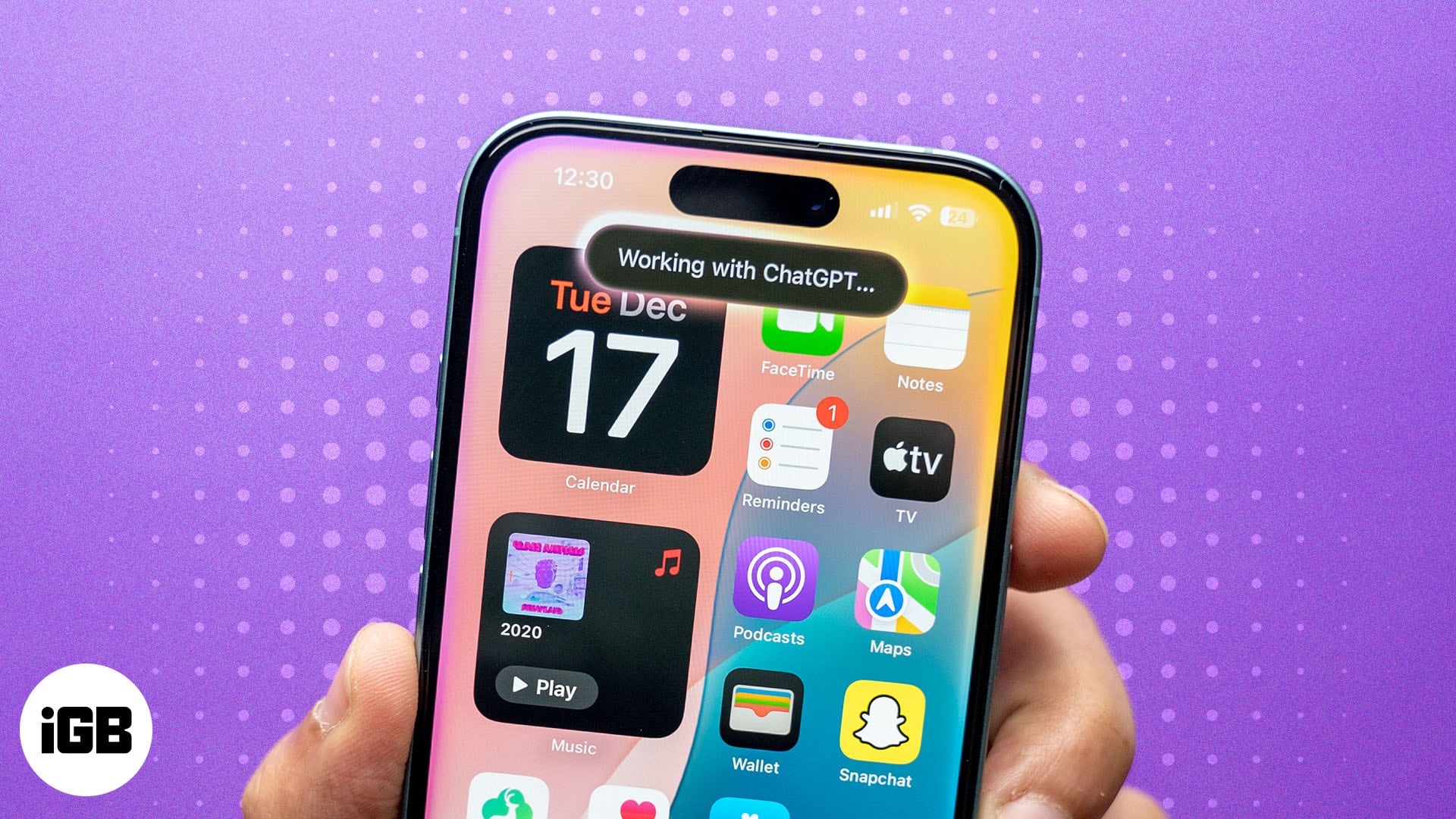
Ποια iPhone υποστηρίζουν την ενσωμάτωση ChatGPT-Siri;
Ενώ κάθε κάτοχος iPhone θα αγαπούσε την ενσωμάτωση ChatGPT-Siri, δεν την υποστηρίζουν όλα τα μοντέλα iPhone. Μόνο τα iPhone που υποστηρίζουν Apple Intelligence, δηλαδή τα iPhone 15 Pro, 15 Pro Max, iPhone 16, iPhone 16 Plus, iPhone 16 Pro και iPhone 16 Pro Max υποστηρίζουν την ενσωμάτωση ChatGPT-Siri — τουλάχιστον προς το παρόν.
Ωστόσο, εάν έχετε ένα iPhone 15 Pro ή 15 Pro Max, δεν θα μπορείτε να χρησιμοποιήσετε την οπτική νοημοσύνη. Αυτό συμβαίνει επειδή το Visual Intelligence απαιτεί ένα φυσικό κουμπί Camera Control, το οποίο είναι προς το παρόν διαθέσιμο μόνο στη σειρά iPhone 16.
Μια άλλη απαίτηση για τη χρήση της επέκτασης ChatGPT στα υποστηριζόμενα μοντέλα iPhone είναι ότι πρέπει να είστε τουλάχιστον 13 ετών ή το ελάχιστο όριο ηλικίας που απαιτείται για να χρησιμοποιήσετε το ChatGPT στη χώρα σας. Για να μάθετε αν πληροίτε τις προϋποθέσεις, ανατρέξτε στο Όροι Χρήσης OpenAI.
Πώς να ρυθμίσετε το ChatGPT στο iOS 18.2
Πρέπει να ενεργοποιήσετε την επέκταση ChatGPT στο iPhone σας για να μπορέσετε να τη χρησιμοποιήσετε. Έτσι το κάνεις:
- Ανοίξτε τις Ρυθμίσεις και επιλέξτε Apple Intelligence & Siri.
- Πατήστε ChatGPT στις Επεκτάσεις.
- Πατήστε Ρύθμιση δίπλα στην επιλογή Χρήση ChatGPT.
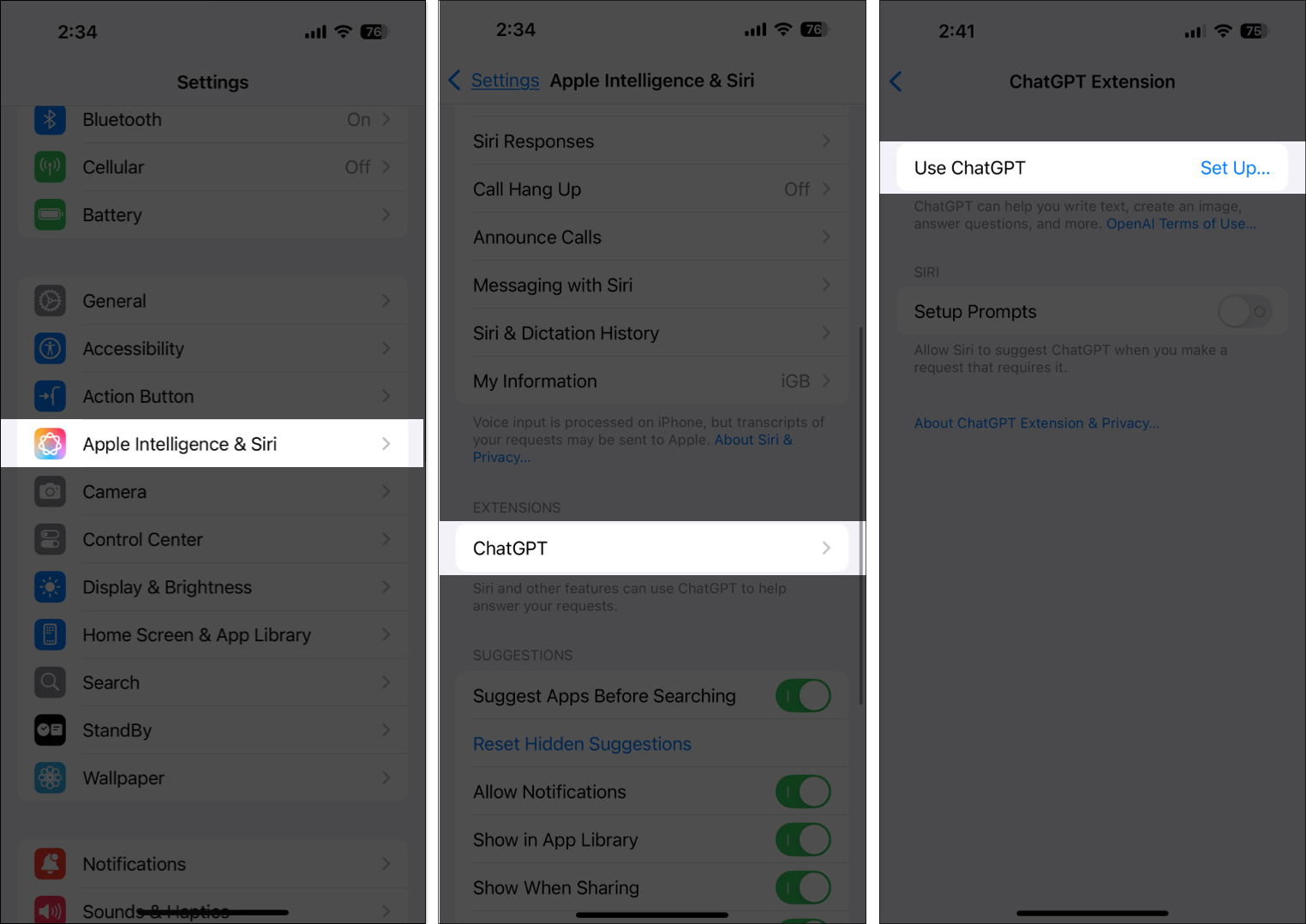
- Πατήστε Επόμενο στην οθόνη πληροφοριών ChatGPT και πατήστε Ενεργοποίηση ChatGPT.
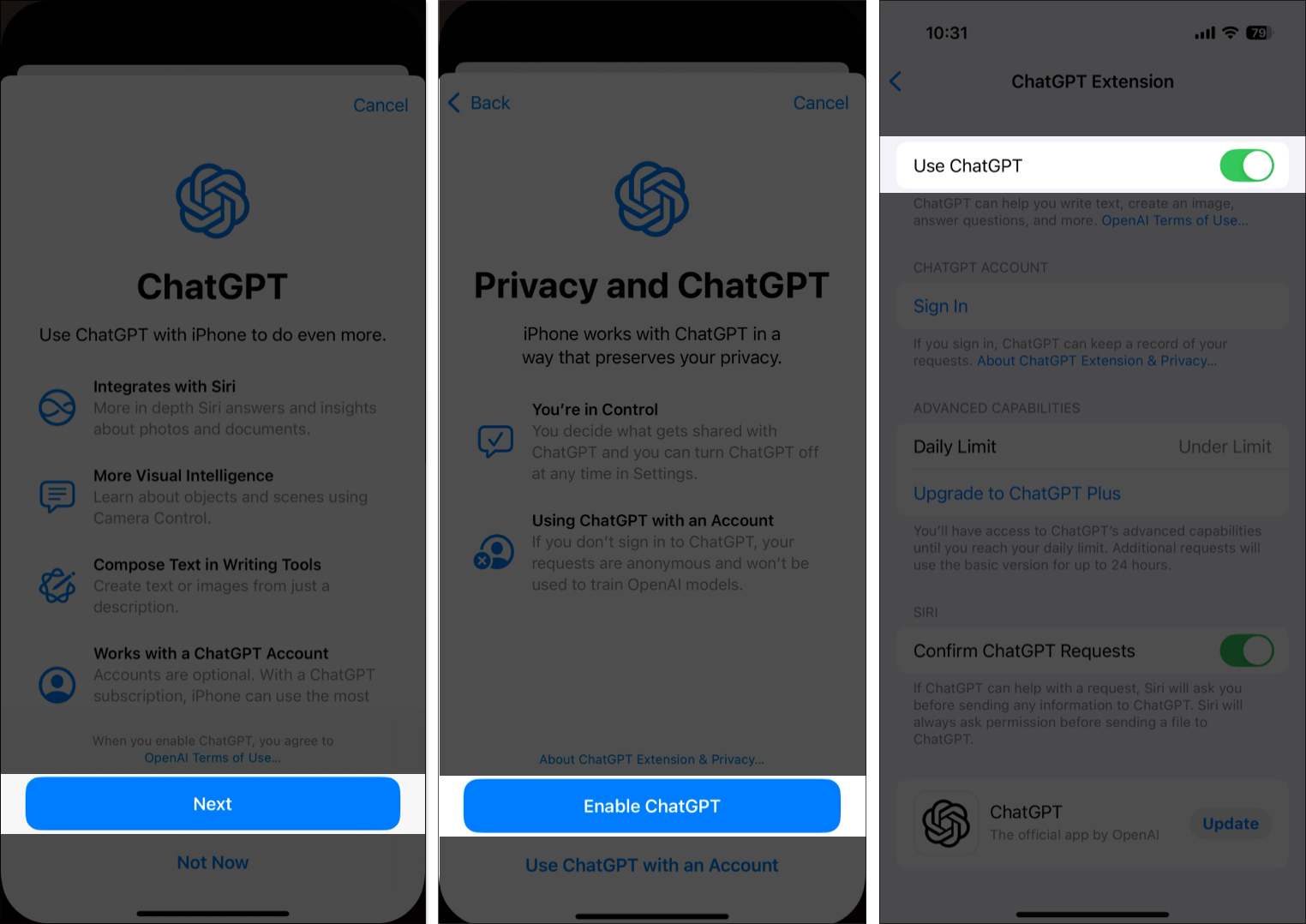
- Εναλλακτικά, πατήστε Χρήση ChatGPT με λογαριασμό και συνδεθείτε στον λογαριασμό σας ChatGPT, εάν θέλετε να χρησιμοποιήσετε προηγμένες δυνατότητες ChatGPT και θέλετε το iPhone να διατηρεί αρχείο των προηγούμενων αιτημάτων σας.
Εάν δεν μπήκατε στον κόπο να συνδέσετε τον λογαριασμό σας στο ChatGPT κατά τη διάρκεια της εγκατάστασης, μπορείτε να το κάνετε αργότερα, όπως φαίνεται στα παρακάτω βήματα:
- Μεταβείτε στις Ρυθμίσεις → Apple Intelligence & Siri → ChatGPT.
- Πατήστε Είσοδος κάτω από το Λογαριασμός ChatGPT.
- Συνδεθείτε με τον προτιμώμενο λογαριασμό σας και ο λογαριασμός σας στο ChatGPT θα είναι ορατός στην ενότητα Λογαριασμός ChatGPT.
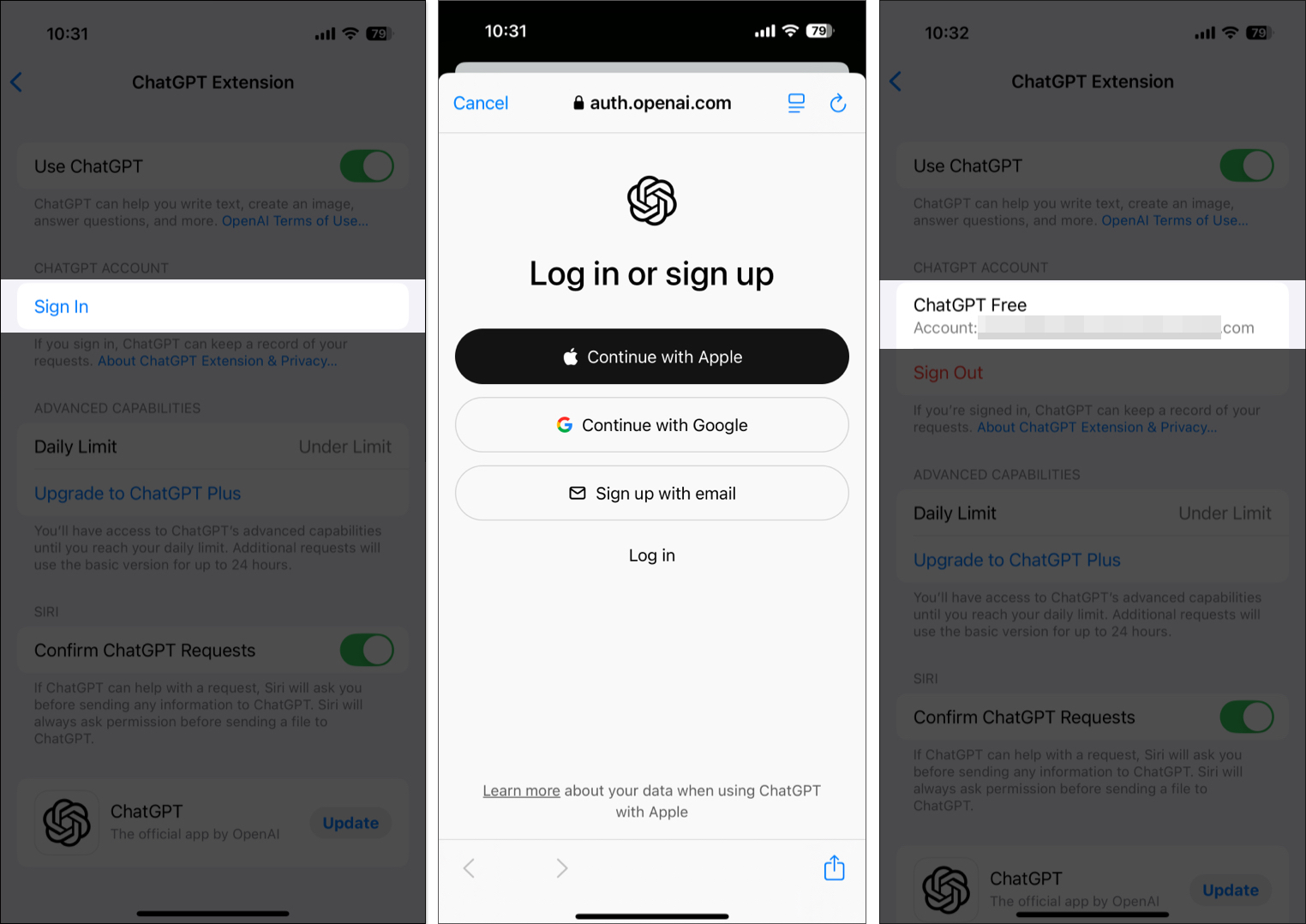
Πώς να χρησιμοποιήσετε το ChatGPT στο iPhone με iOS 18.2
Με την επέκταση ChatGPT τώρα διαθέσιμη στο iPhone σας, μπορείτε να χρησιμοποιήσετε την ενσωμάτωση ChatGPT-Siri για να συνθέσετε κείμενο, να λάβετε περισσότερες πληροφορίες σχετικά με το θέμα μέσω της οπτικής νοημοσύνης ή απλώς να ζητήσετε από τη Siri να κάνει κάτι χρησιμοποιώντας το ChatGPT. Παρακάτω, έχω εξηγήσει λεπτομερώς κάθε περίπτωση χρήσης.
Χρησιμοποιήστε το ChatGPT με τα εργαλεία γραφής
Αν και τα Εργαλεία γραφής ήταν μεταξύ των πρώτων λειτουργιών Apple Intelligence όταν έφτασε το iOS 18.1, η δυνατότητα σύνταξης κειμένου μέσω εισαγωγής έλειπε. Αυτό συμβαίνει επειδή η Apple χρειαζόταν την επέκταση ChatGPT για να είναι ενεργή στο iPhone σας για να συνθέτει κείμενο χρησιμοποιώντας την παρεχόμενη περιγραφή, η οποία ήρθε μόνο με την άφιξη του iOS 18.2.
Τώρα που είναι εδώ το πλήρες σύνολο των Εργαλείων γραφής, μπορείτε να χρησιμοποιήσετε τα Εργαλεία γραφής για να συνθέσετε κείμενα για εσάς μέσω ChatGPT. Δείτε πώς:
- Ανοίξτε την εφαρμογή στην οποία θέλετε να χρησιμοποιήσετε τα Apple Intelligence Writing Tools. Στην περίπτωσή μας, χρησιμοποιήσαμε την εφαρμογή Notes.
- Μέσα σε μια νέα σημείωση, πατήστε το πεδίο κειμένου και, στη συνέχεια, πατήστε το κουμπί > στο μενού συμφραζομένων που εμφανίζεται και επιλέξτε την επιλογή Εργαλεία γραφής.
- Στη συνέχεια, πατήστε στην καρτέλα Σύνταξη στο παράθυρο Εργαλεία γραφής.
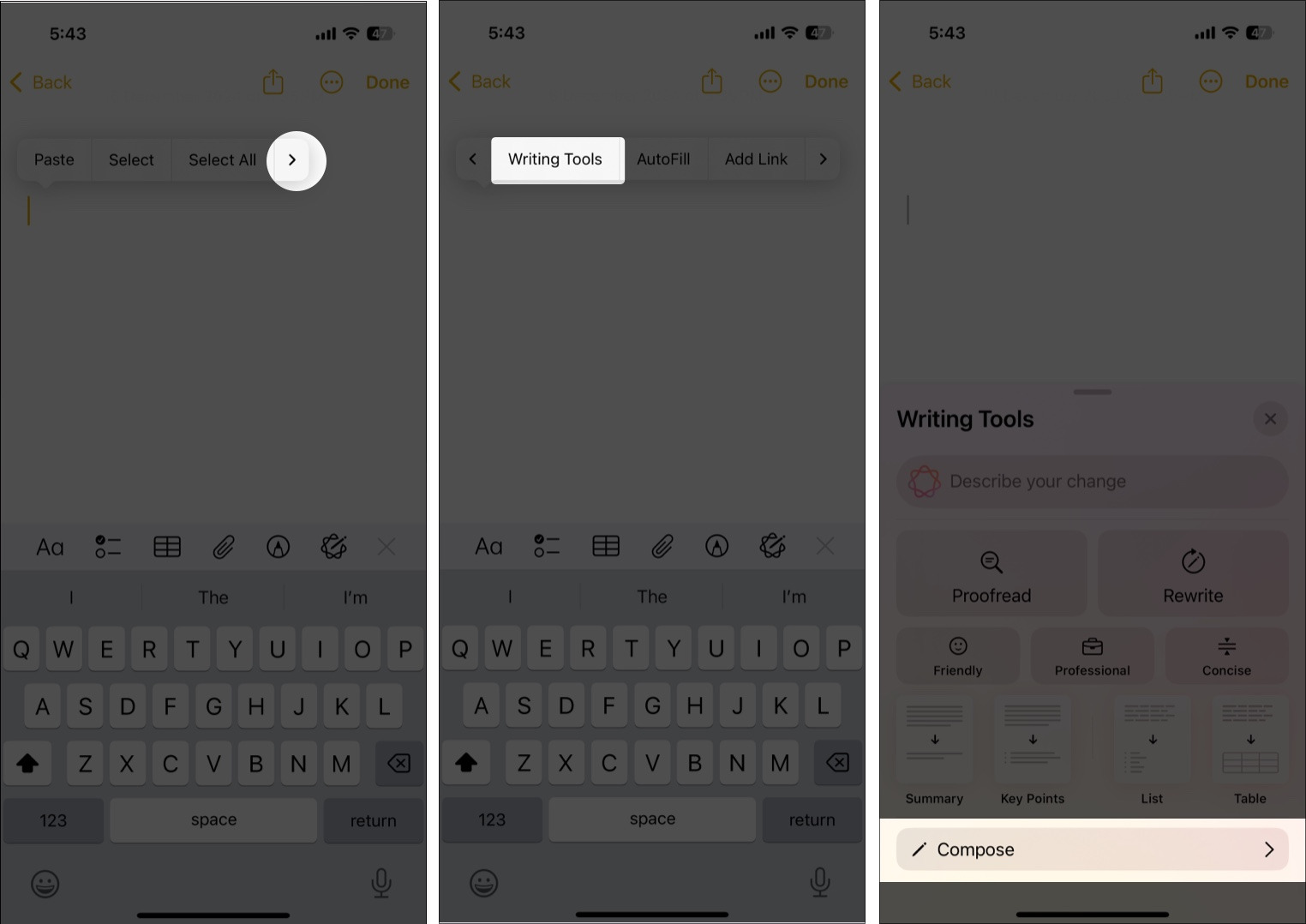
- Τώρα, χρησιμοποιήστε το πεδίο περιγραφής για να πείτε στο ChatGPT τι θέλετε να συνθέσει και πατήστε Αποστολή. Μπορείτε να ζητήσετε από το ChatGPT να συνθέσει κάποιο κείμενο ή να δημιουργήσει μια εικόνα.
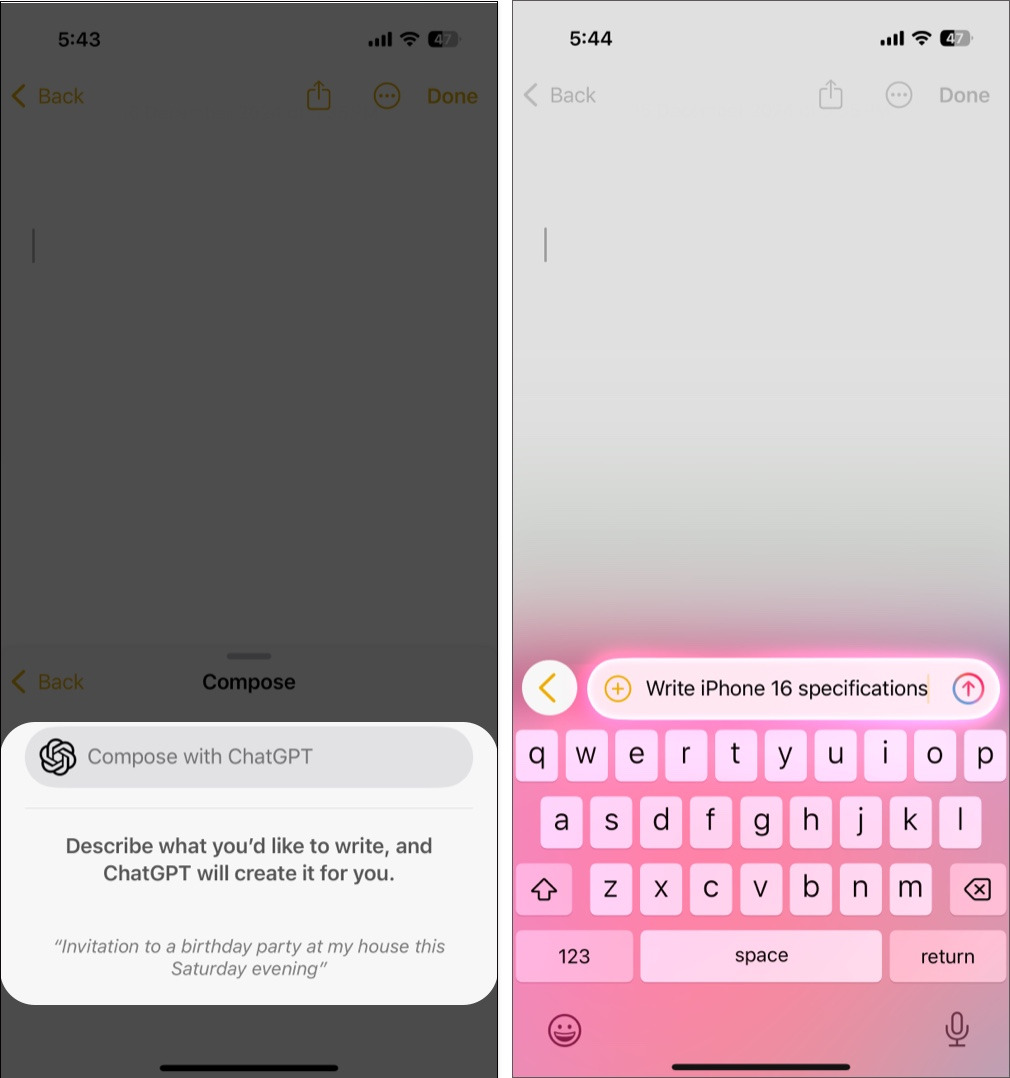
Περιμένετε μερικά δευτερόλεπτα και το ChatGPT θα συνθέσει το κείμενο για εσάς.
Χρησιμοποιήστε το ChatGPT με οπτική νοημοσύνη
Το Visual Intelligence και το κουμπί Camera Control στη σειρά iPhone 16 ήταν από τα πιο δημοφιλή χαρακτηριστικά κατά τη διάρκεια της εκδήλωσης κυκλοφορίας. Και τώρα που το Visual Intelligence, θα ξέρετε γιατί: μπορείτε να χρησιμοποιήσετε το Visual Intelligence στο iPhone 16 σας για να αναζητήσετε εικόνες παρόμοιες με το θέμα στο κάδρο σας ή να ζητήσετε από το ChatGPT να παρέχει περισσότερες πληροφορίες σχετικά με αυτό. Δείτε πώς:
- Στρέψτε την κάμερα του iPhone σας προς το θέμα και πατήστε παρατεταμένα το κουμπί Camera Control για να ενεργοποιήσετε την οπτική νοημοσύνη.
- Πατήστε το κουμπί Ερώτηση στην κάτω αριστερή γωνία και θα δείτε ένα μήνυμα Ερώτηση ChatGPT καθώς το ChatGPT προσπαθεί να επεξεργαστεί τις πληροφορίες.
- Μόλις συμβεί αυτό, θα εμφανιστεί ένα πλαίσιο ChatGPT στην οθόνη σας με πληροφορίες σχετικά με το θέμα στο πλαίσιο.
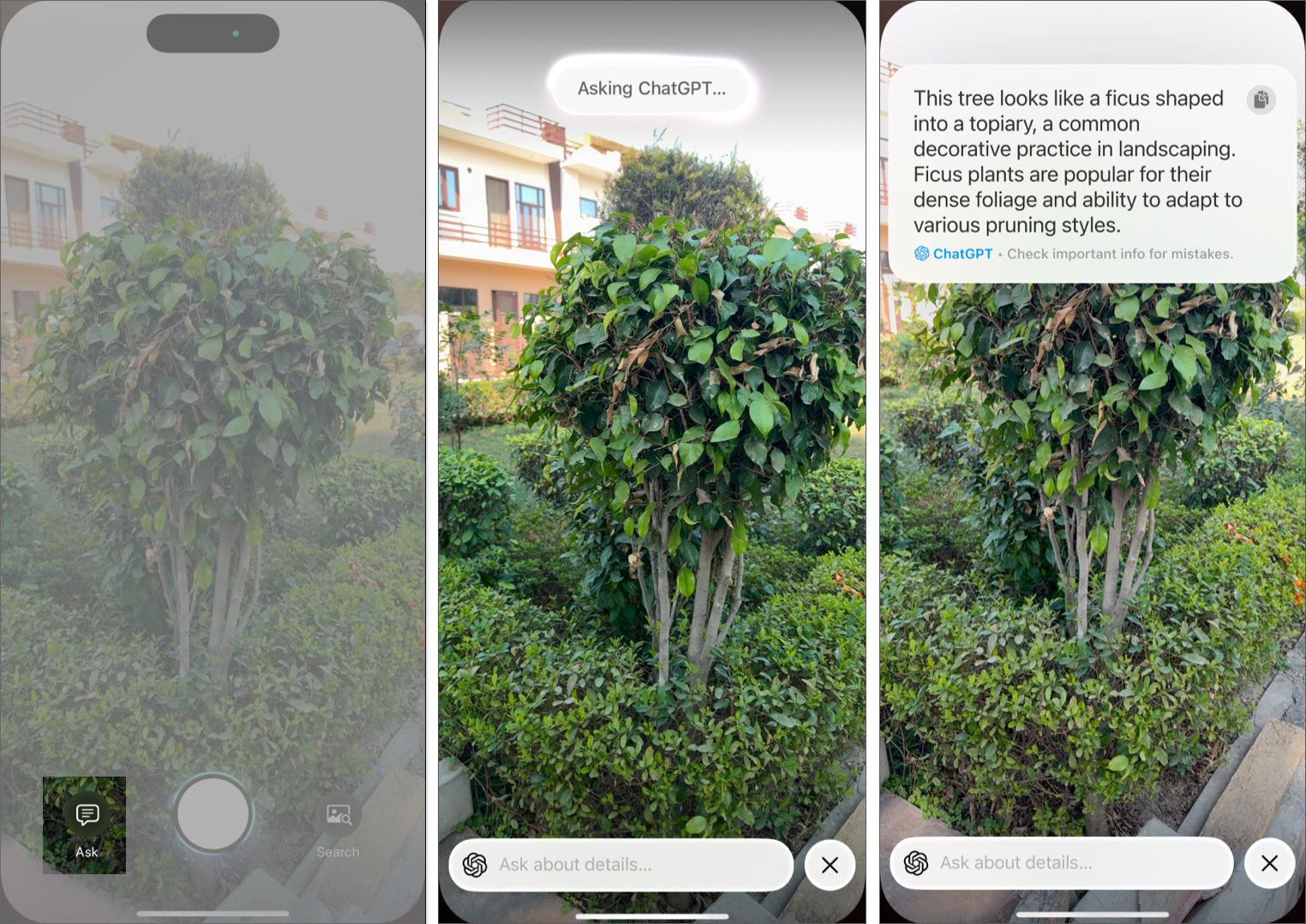
Χρησιμοποιήστε το ChatGPT με το Siri
Η χρήση του ChatGPT με το Siri είναι τόσο εύκολη όσο η υποβολή κανονικού αιτήματος στο Siri. Η μόνη διαφορά είναι ότι το Siri θα ρωτήσει τώρα εάν θέλετε να χρησιμοποιήσετε το ChatGPT με βάση το αίτημά σας. Επιτρέψτε μου να σας δείξω πώς λειτουργεί αυτό:
- Πείτε Hey Siri ή Siri ή πατήστε παρατεταμένα το κουμπί Side για να καλέσετε το Siri και να του ζητήσετε να εκτελέσει μια εργασία για την οποία διαφορετικά θα χρησιμοποιούσατε το ChatGPT.
- Εναλλακτικά, μπορείτε να πατήσετε δύο φορές τη γραμμή εναλλαγής εφαρμογών στο κάτω μέρος της οθόνης για να πληκτρολογήσετε Siri.
- Μόλις υποβληθεί ένα αίτημα, το Siri θα σας ρωτήσει εάν θέλετε να χρησιμοποιήσετε το ChatGPT για να εκτελέσετε την εν λόγω εργασία. Πατήστε το κουμπί Χρήση ChatGPT και θα δείτε ένα μήνυμα Working with ChatGPT, ακολουθούμενο από το σύνθετο αποτέλεσμα.
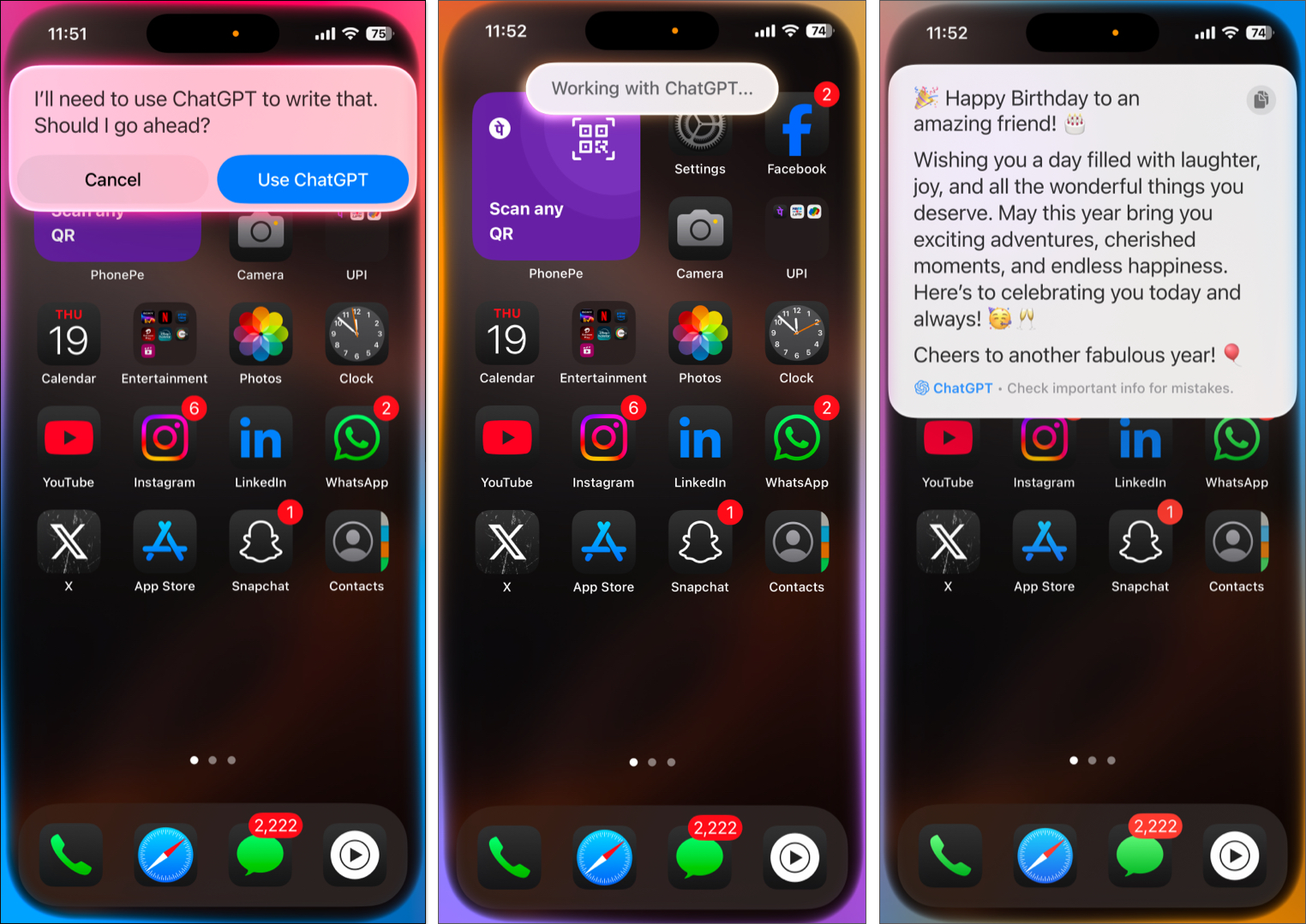
Εάν χρησιμοποιείτε κυρίως ChatGPT, μπορεί να εκνευρίζεστε με το Siri να σας ρωτά εάν θέλετε να χρησιμοποιήσετε το ChatGPT κάθε φορά που υποβάλλετε ένα αίτημα. Αν και αυτό το επιπλέον βήμα δείχνει την αφοσίωση της Apple στο απόρρητο των χρηστών, μπορείτε να απαλλαγείτε από αυτό μια για πάντα. Δείτε πώς:
- Ανοίξτε τις Ρυθμίσεις και μεταβείτε στο Apple Intelligence & Siri → ChatGPT. Στη συνέχεια, πατήστε ChatGPT στην Επέκταση και απενεργοποιήστε το Confirm ChatGPT Request.
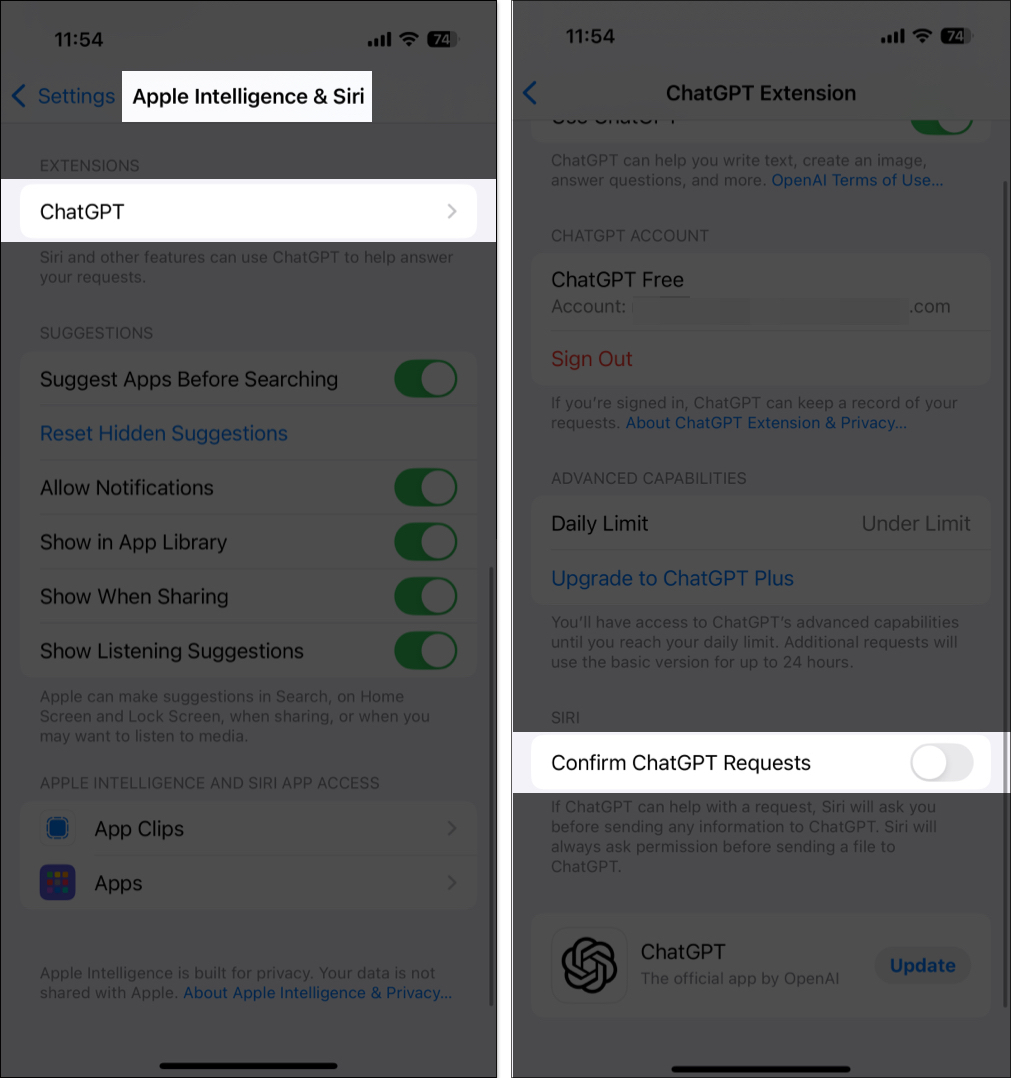
Πώς να απενεργοποιήσετε το ChatGPT στο iPhone
Ενώ η κορυφαία προτεραιότητα της Apple είναι το απόρρητο των χρηστών, ορισμένοι χρήστες μπορεί να είναι λίγο δύσπιστοι σχετικά με την κοινή χρήση των πληροφοριών τους με διακομιστές ChatGPT. Μπορείτε να απενεργοποιήσετε οριστικά το ChatGPT στο iPhone σας και να έχετε το κεφάλι σας ήσυχο αν αισθάνεστε το ίδιο. Δείτε πώς γίνεται:
- Ανοίξτε τις Ρυθμίσεις και κατευθυνθείτε στο Apple Intelligence & Siri.
- Κάντε κύλιση προς τα κάτω και πατήστε στο ChatGPT στην περιοχή Επεκτάσεις.
- Τέλος, απενεργοποιήστε τη χρήση ChatGPT.
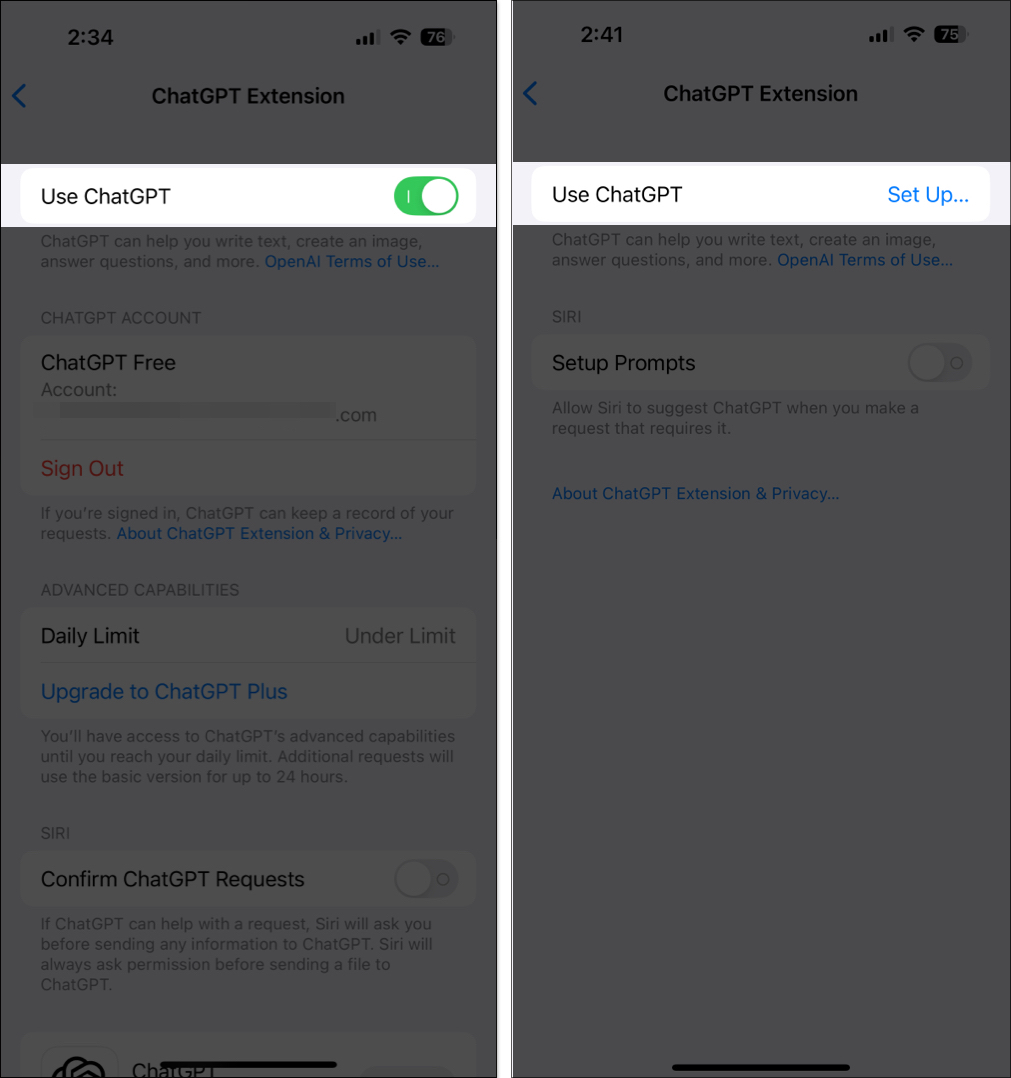
Δεν μπορείτε να συνδεθείτε στο ChatGPT στο iOS 18.2; Δοκιμάστε αυτές τις λύσεις
Αν και μπορεί να υπάρχουν διάφοροι λόγοι για τους οποίους δεν μπορείτε να συνδεθείτε στο ChatGPT στο iPhone σας που εκτελείται σε iOS 18.2, κάποιοι γνωστοί και άλλοι άγνωστοι, έχουμε παραθέσει μερικές λύσεις που μπορείτε να δοκιμάσετε για να επιλύσετε το πρόβλημα.
- Ελέγξτε τη σύνδεση στο διαδίκτυο: Βεβαιωθείτε ότι το iPhone σας διαθέτει σταθερή και αξιόπιστη σύνδεση στο Διαδίκτυο μέσω κινητού τηλεφώνου. Εάν όχι, μεταβείτε σε ένα δίκτυο Wi-Fi και δοκιμάστε να συνδεθείτε ξανά.
- Περιμένετε λίγο: Εάν λαμβάνετε το ίδιο σφάλμα ακόμα και μετά από πολλές προσπάθειες, ενδέχεται να υπάρχει πρόβλημα με τον διακομιστή ChatGPT. Επομένως, απλώς περιμένετε έως ότου το ChatGPT διορθώσει το πρόβλημα και θα μπορέσετε να το ξεπεράσετε.
- Επαλήθευση διαπιστευτηρίων σύνδεσης: Υπάρχει μια μικρή πιθανότητα να πληκτρολογήσετε λάθος email ή κωδικό πρόσβασης κατά τη σύνδεση. Επομένως, είναι συνετό να επαληθεύσετε και τα δύο προτού προσπαθήσετε να συνδεθείτε την επόμενη φορά.
- Επανεκκινήστε το iPhone: Σε ορισμένες περιπτώσεις, ένα σφάλμα λογισμικού ή σφάλμα μπορεί να εμποδίσει τη σύνδεση ChatGPT στο iPhone σας. Η επανεκκίνηση του iPhone σας μπορεί συχνά να εξαλείψει τέτοια σφάλματα ή δυσλειτουργίες από το σύστημα.
Αποσύνδεση…
Με το ChatGPT που είναι πλέον ενσωματωμένο σε βάθος στο iOS 18.2, το iPhone σας είναι πλέον πιο έξυπνο και ικανό από ποτέ. Σε συνδυασμό με το Apple Intelligence, το ChatGPT στο iPhone είναι ένα πιο ευέλικτο εργαλείο για παραγωγικότητα, δημιουργικότητα και καθημερινή επίλυση προβλημάτων. Έτσι, ενημερώστε το υποστηριζόμενο iPhone σας τώρα και ζήστε τη μαγεία του AI στα χέρια σας.
Ποια είναι η γνώμη σας για την ενσωμάτωση ChatGPT στο iPhone; Μοιραστείτε τις σκέψεις σας στα σχόλια.
Διαβάστε επίσης:
- Το iOS 18.2 σάς επιτρέπει να αλλάξετε τις προεπιλεγμένες εφαρμογές για μηνύματα, κλήσεις και άλλα
- Πώς να χρησιμοποιήσετε τις νέες δυνατότητες Messages στο iOS 18
- Πώς να αποκτήσετε το Apple Intelligence εκτός των ΗΠΑ